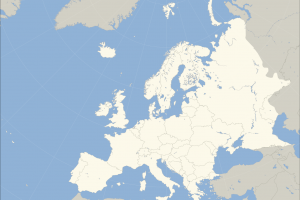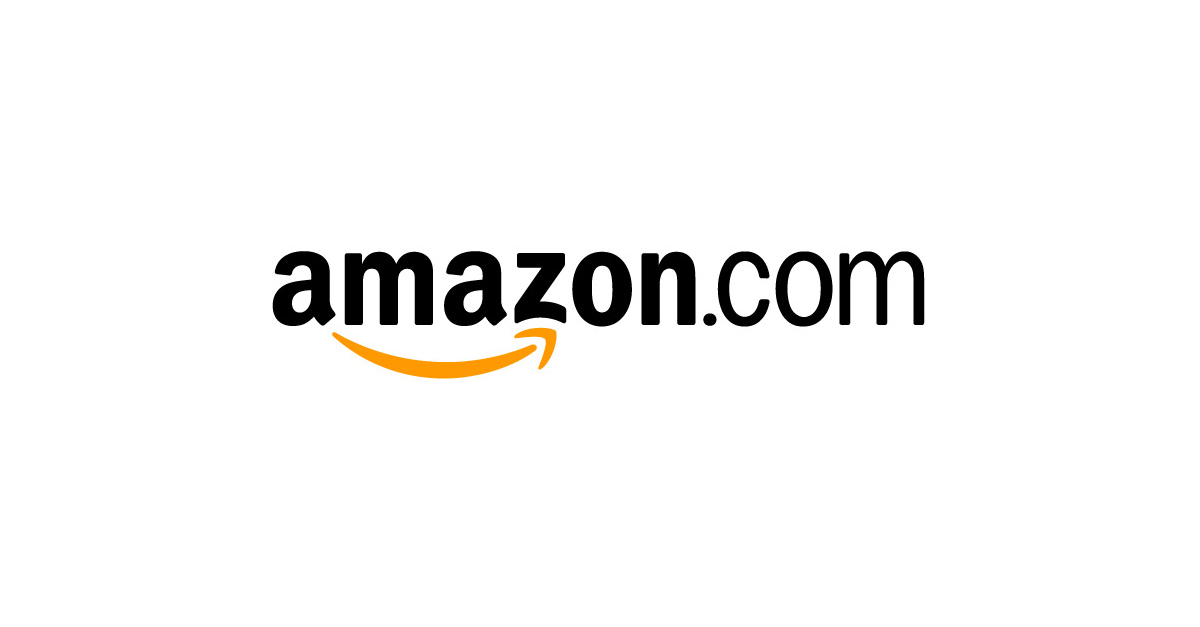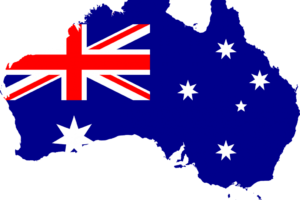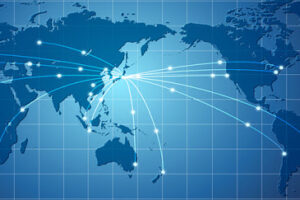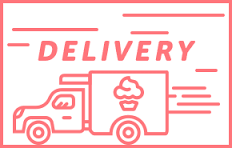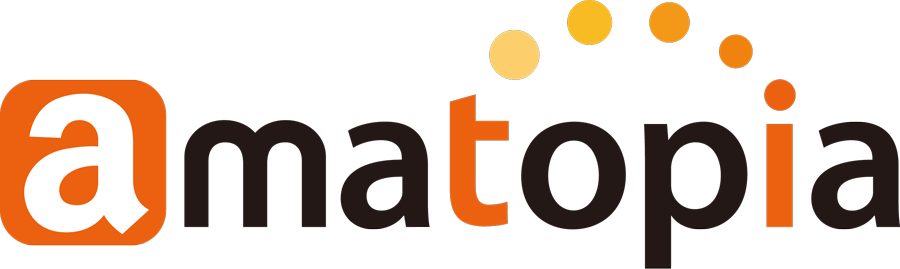WorldFistとは?
Worldfirstでは海外のレンタル口座を作成可能です。
対応している国は多岐にわたりアメリカ、カナダ、イギリス、最近ではその他のEU国の口座も作れるようになってきています。
同系統のサービスのPayoneerより維持費などの面でお得ですのでWorldfirstをおすすめします。
現在はPayoneerもWorldfirstも維持費はかかりません。
以下両者のサービス比較した図です。
| USドルの場合 | WorldFirst | Payoneer |
|---|---|---|
| 年間維持費 | 0ドル | 0ドル |
| 入金受取手数料 | 0% | 0% |
| 送金手数料 | 0ドル | 0ドル |
| 換算レート | 通常:中間レート-2% ※送金額などによって割引あり (例:1度の送金額によって1%〜2%に変動) |
通常:中間レート-2% ※送金額などによって割引あり (例:受け取りの合計額によって最少1%まで減少) |
| 送金方法 | 国内銀行より送金開始 | 国内銀行より送金 |
| カスタマーサポート | 月~金 10:00-19:00
|
月~木 10:00-21:00 金 10:00-18:00 |
| その他 |
|
|
| 登録方法 | Wordfirstの登録方法は本ページに記載しています。 | Payoneerの登録方法はこちら |
| 口座の開設は コチラ |
WorldFirstの口座の開設はコチラ |
Payoneerの口座の開設はコチラ |
※今はPayoneerも維持費がかからなくなったのでどちらでもいいですがWorldfirstはDHLの担当者を紹介してくれるなどまた別の部分で差をつけてきました。
今後変わるかもしれないので両方作っておいたほうがいいです。
World Firstに登録するには住所を証明する書類が2通必要です。
必ず必要になるので登録を始める前に用意しましょう。
必要なものは以下の通りです。
- パスポート・運転免許証
- 住所を証明する書類1~2通
準備ができたら登録を進めましょう。
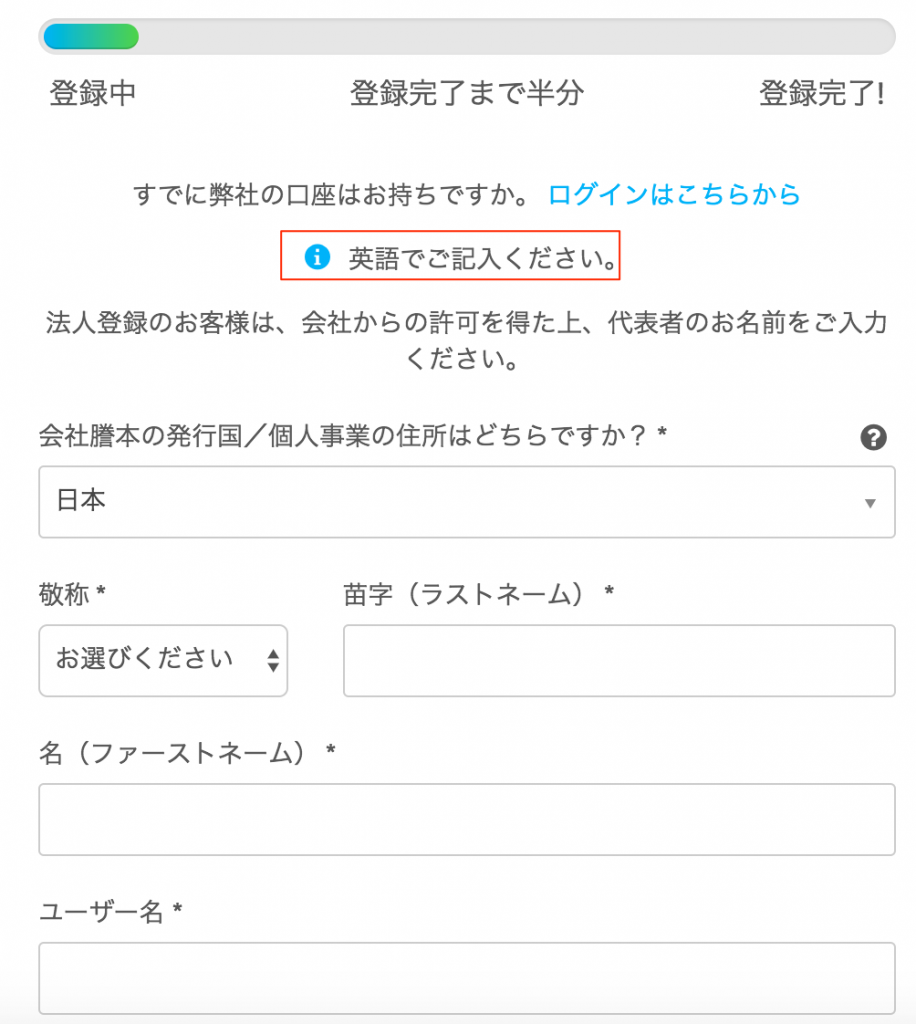
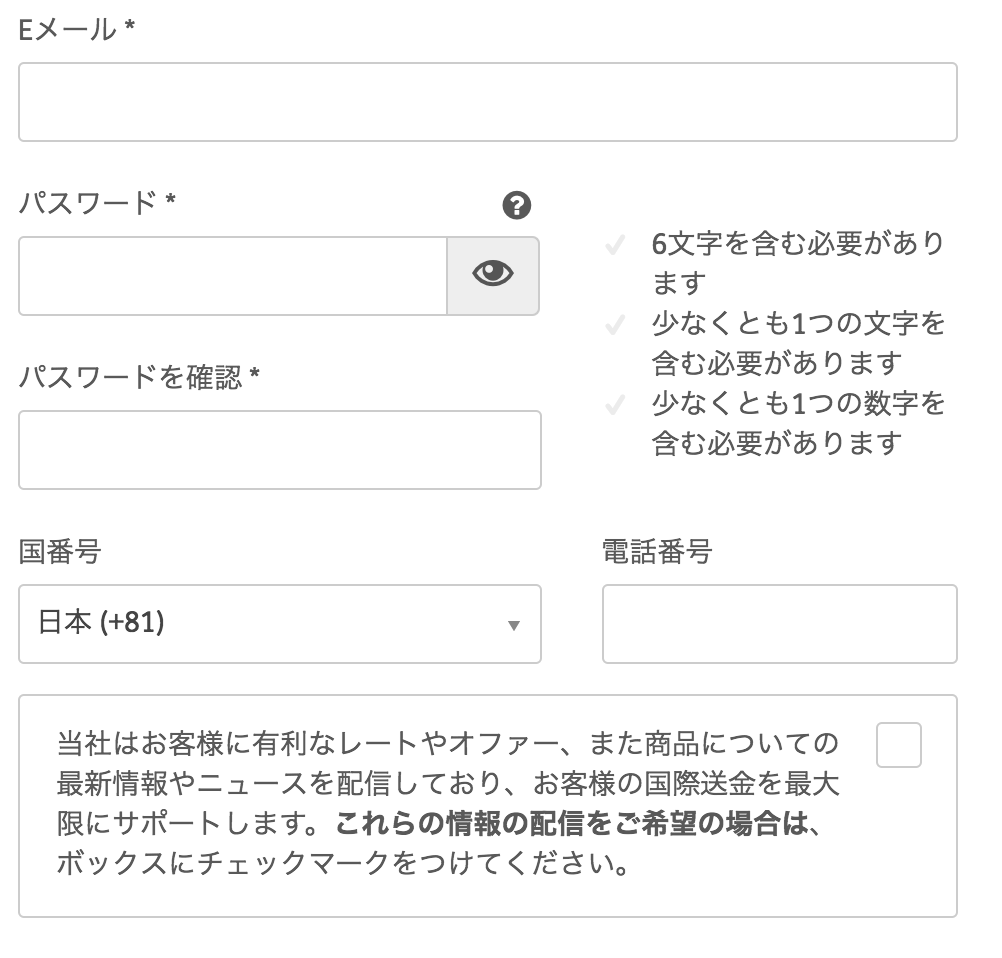
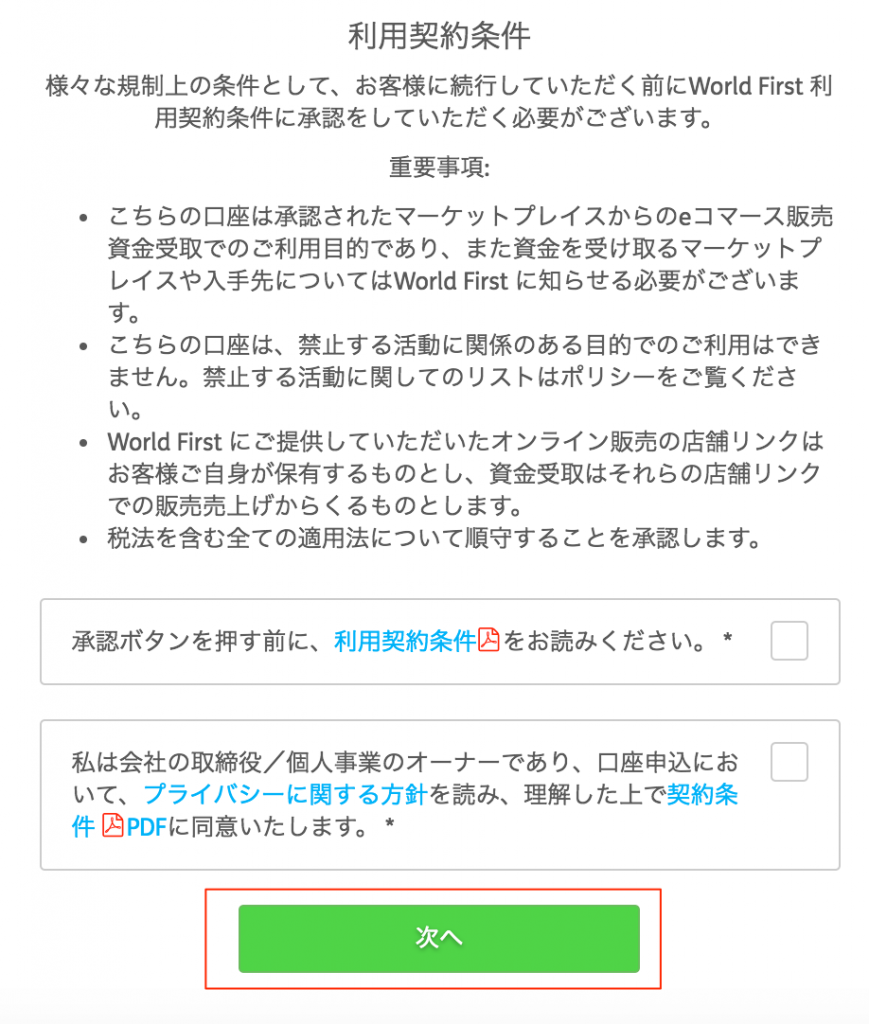
ガイドに沿って英語で入力していきましょう。
次のページに進みます。
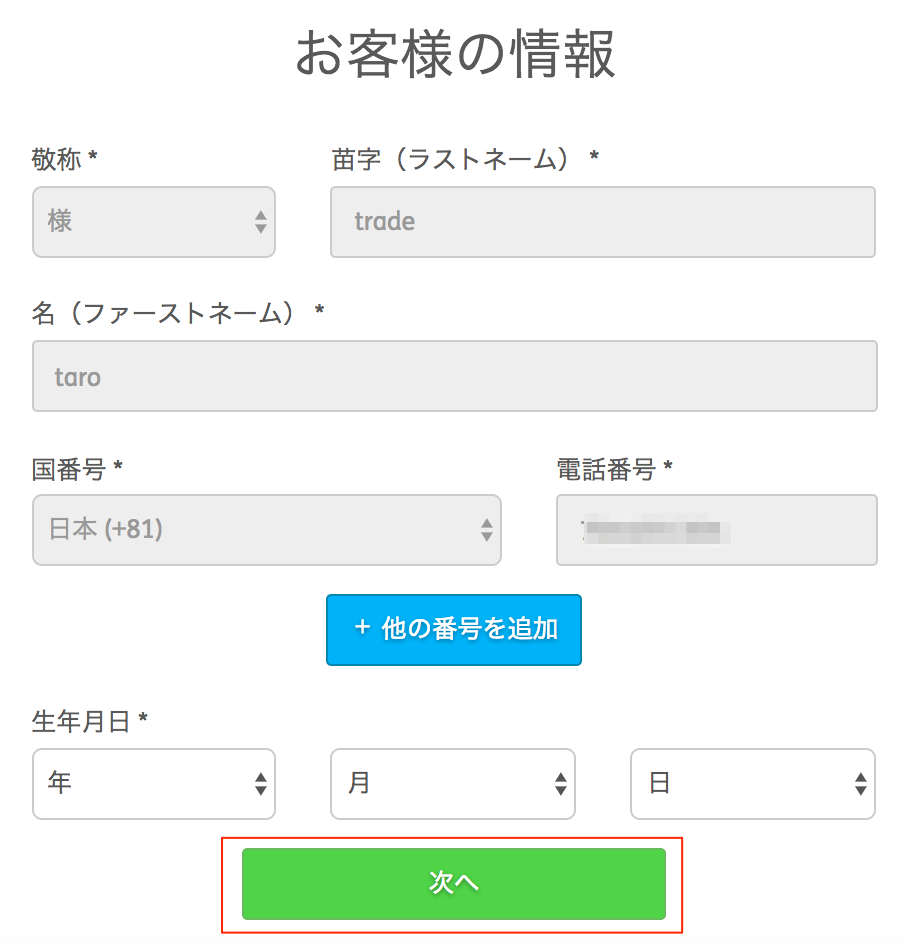
ここから個人の場合と法人の場合で分岐します。
個人の場合
個人事業主の場合は入力が必要な項目は少ないです。
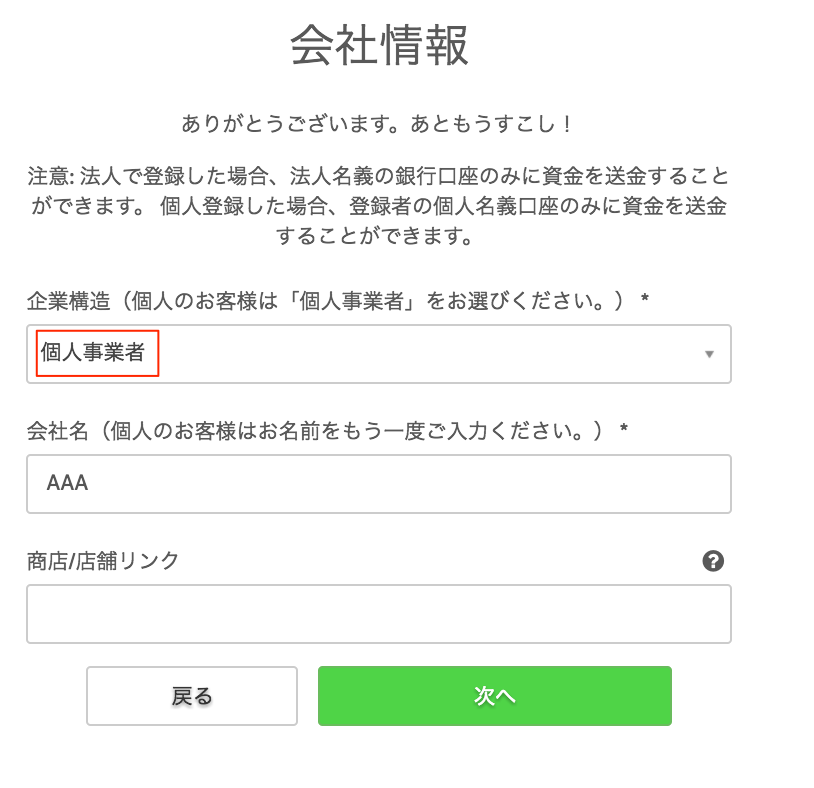
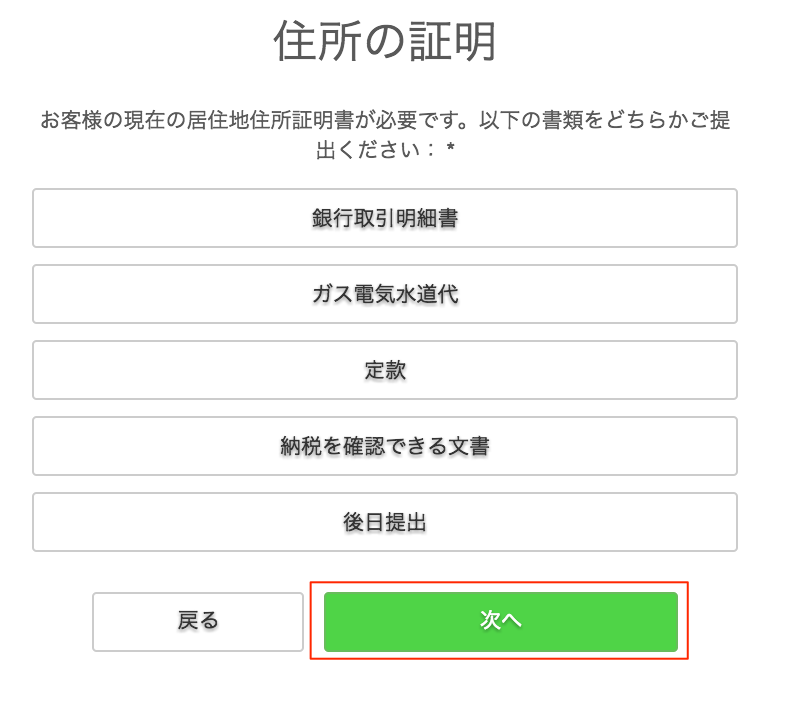
用意した住所が証明できる書類をアップロードするだけなのでこの場は後日提出にして進みたいと思います。
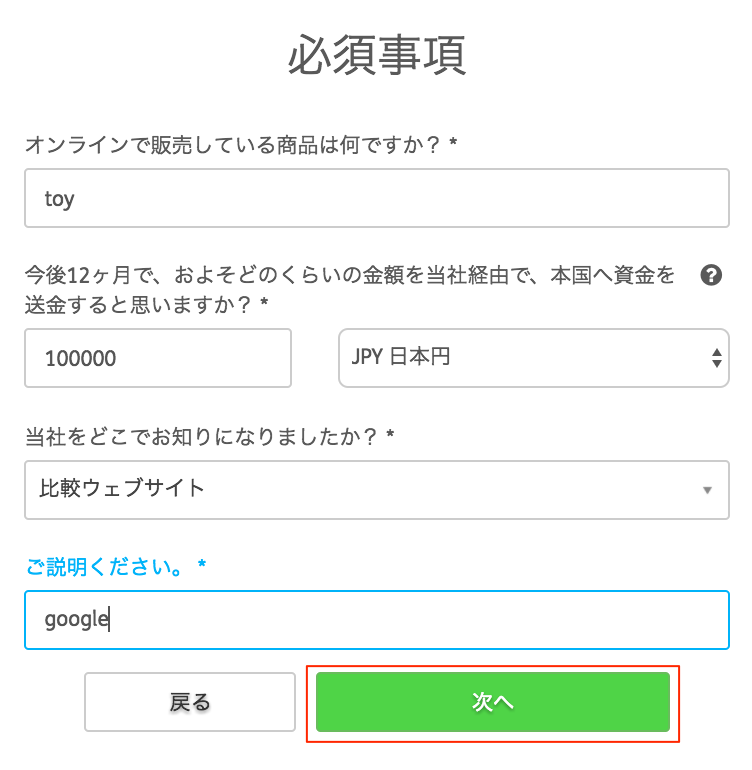
ここも日本語の指示に従うだけなので問題ないと思います。
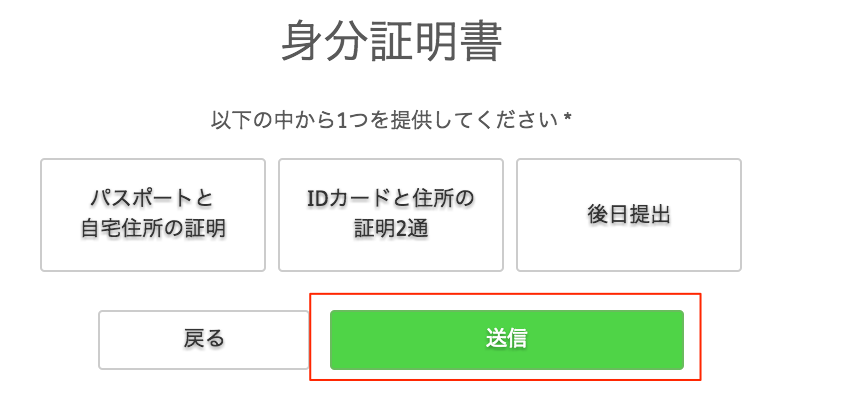
これで終了です。
審査完了後すぐにアカウントが開設されます。
法人の場合
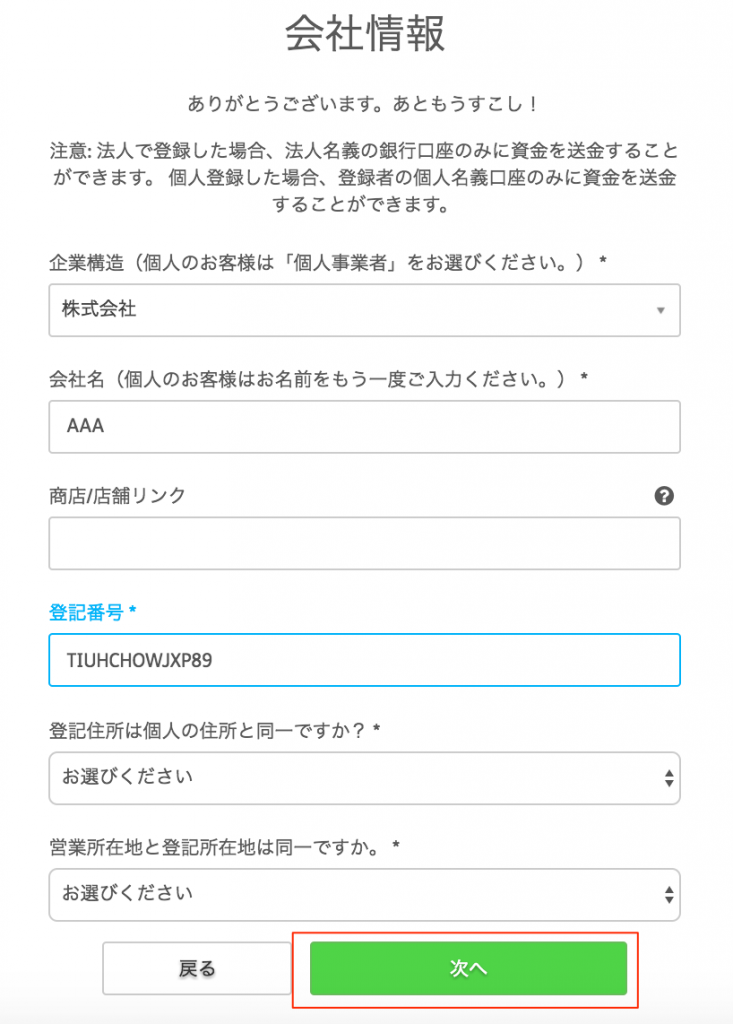
法人の場合は履歴事項全部証明書に記載されている登記番号を入力する必要があります。
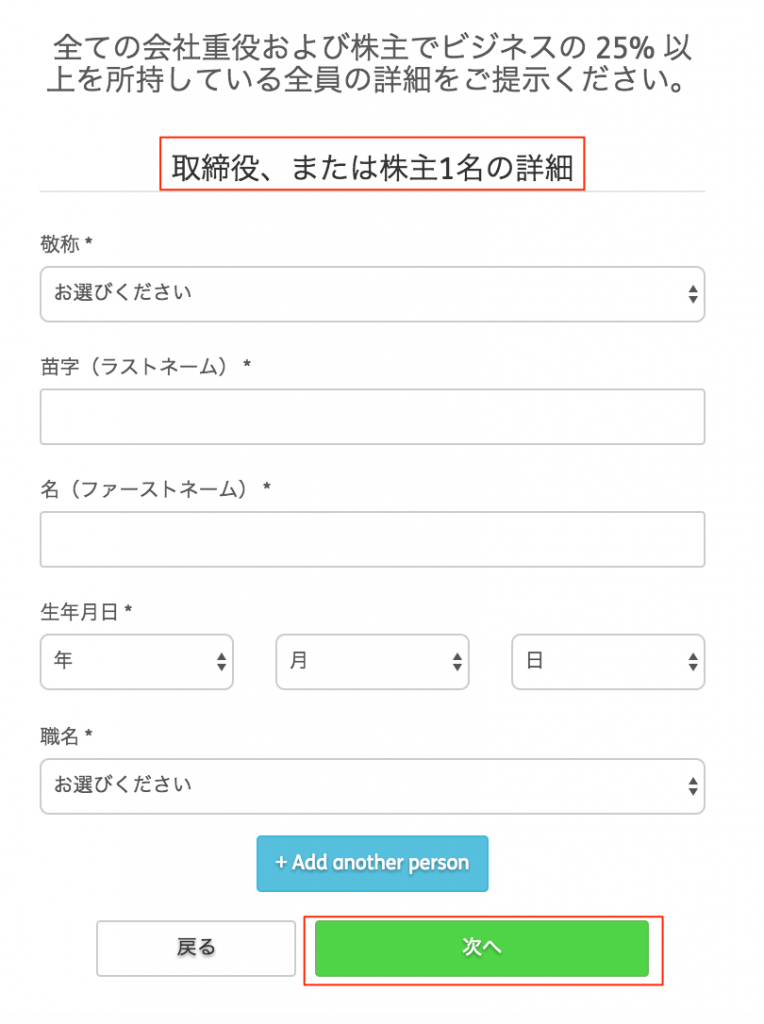
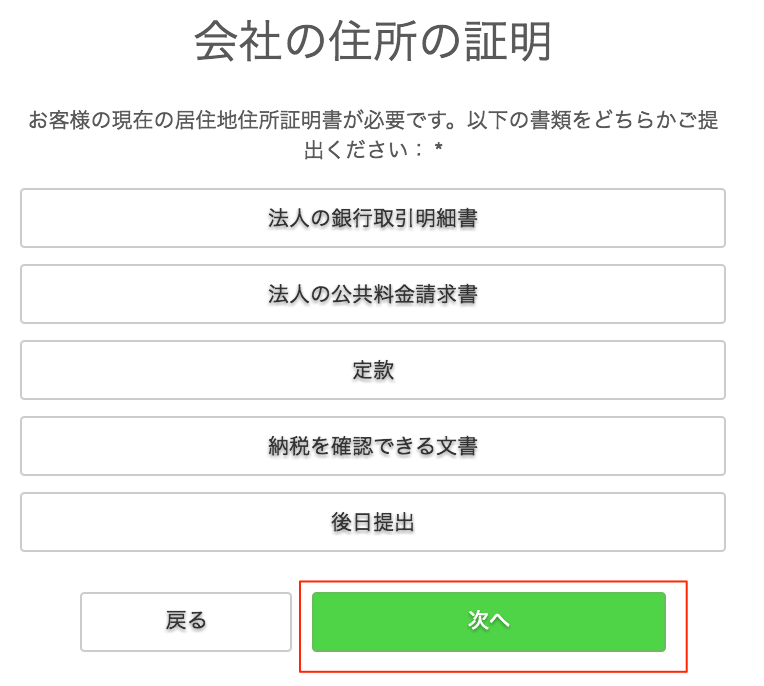
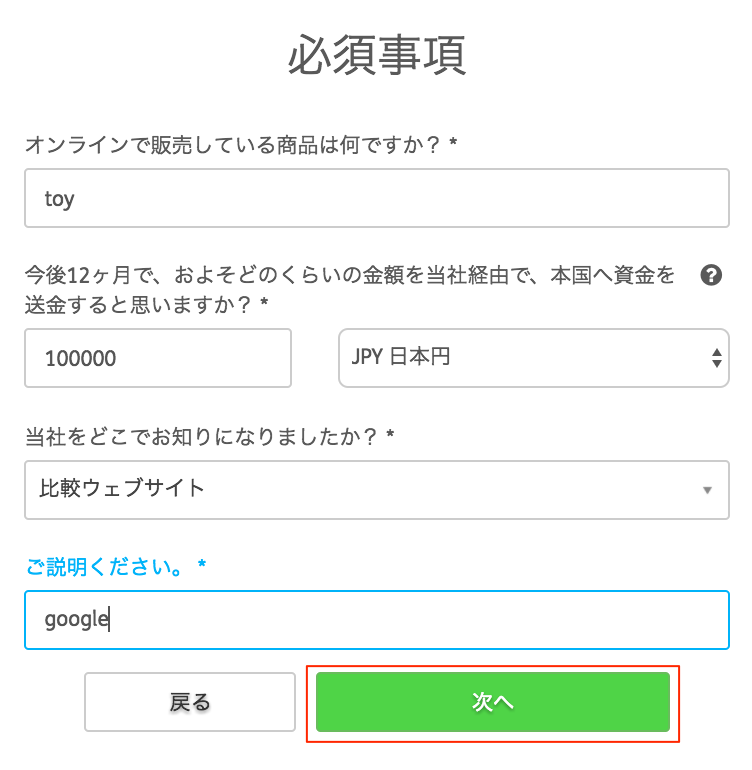
ここは個人と同じです。
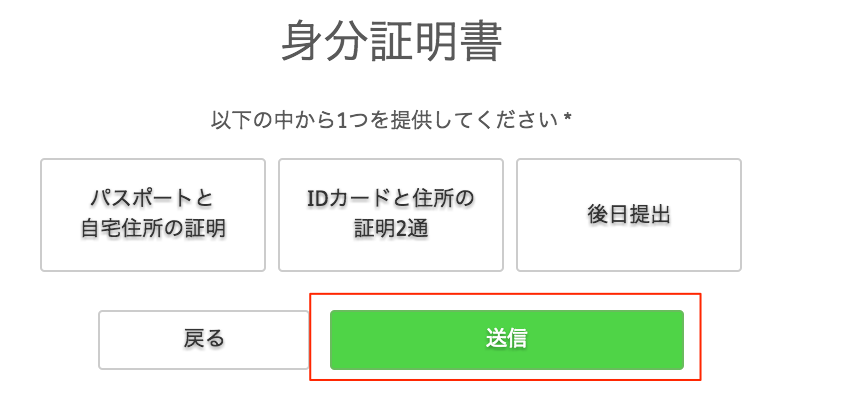
ここも個人の場合と同じで
指示に従うだけです。
これで終了です。
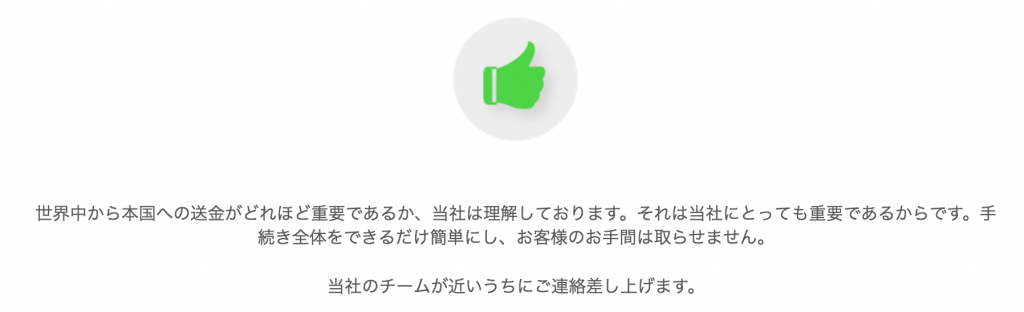
申し込み書類到着後通常10営業日以内に、
受け取り銀行口座の情報が送られてきます。
WorldfirstをAmazonで活用するには
受け取り口座はアメリカ、カナダ、イギリスそれぞれ作成可能なので販売先に合わせて複数作成しておくのがおすすめです。
Amazonの売り上げをアカウントに移す際の手数料が無料なことに加え口座維持手数料、引き出し手数料も無料なので非常に活用しやすいと思います。
※1,000USドル以下の送金は30USドルの手数料が別途必要です。
改めて考えるととても素晴らしいサービスですがWorldfirstはどこで利益を取っているのでしょうか?
それは為替変換手数料です。
ドルで受け取ってそれを日本口座に送って円にすると約2%の為替変換手数料がかかります。
しかしこれは海外で日本のクレジットカードを使うときも同じです。
そのためかなり安い手数料で使えますしAmazon輸出をするためだけに海外法人を立てて海外法人口座を用意するくらいであればぜひWorldfirstを活用しましょう。